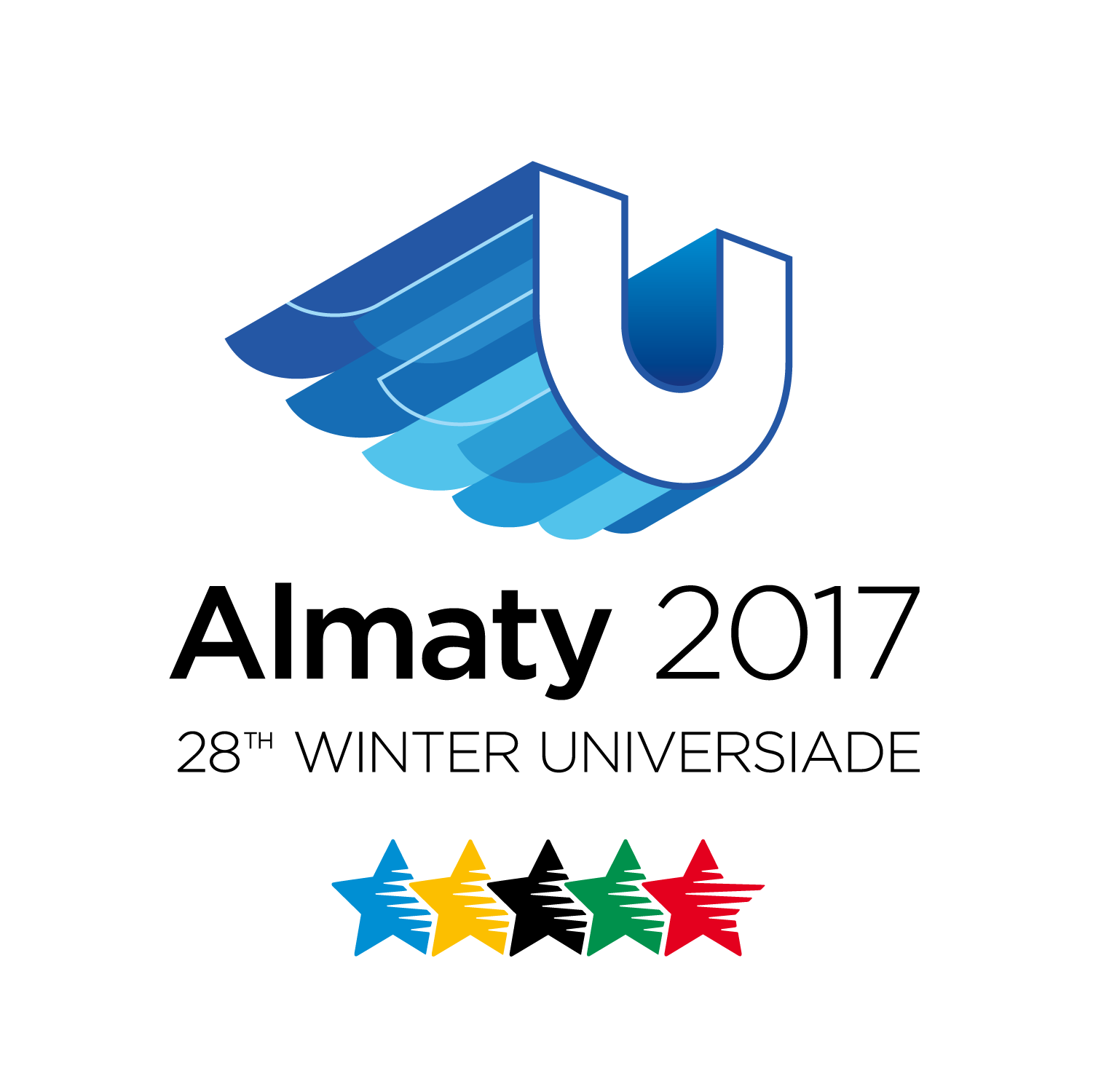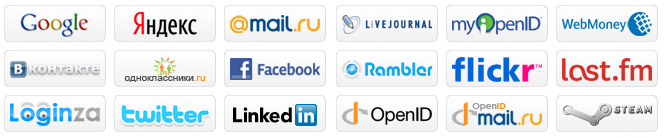Инструкция
Для продления направления в детскую дошкольную организацию
Для того чтобы продлить направление в детскую дошкольную организацию, Вам необходимо:
1. Зайти на главную страницу системы akmola.kz и выбрать услугу «Постановка детей дошкольного возраста на очередь в ДДО» (Рисунок 1)
Рисунок 1. Главная станица системы
2. Далее отобразиться список районов и городов Акмолинской области. Выберите из списка Ваш район или город (Рисунок 2).
Рисунок 2. Выбор района или города
3. Далее, необходимо произвести вход в личный кабинет при помощи ЭЦП (ключ AUTH_RSA), выбрав из списка место хранения ключа и нажать на кнопку «Выбрать сертификат» (Рисунок 3)
Рисунок 3. Авторизация пользователя
4. Следующим шагом, необходимо загрузить ключ ЭЦП (ключ AUTH_RSA), ввести пароль и нажать на кнопку «ОК» (Рисунок 4)
Рисунок 4. Ввод пароля
5. При корректном вводе пароля, отобразятся данные владельца ЭЦП. На данном шаге необходимо нажать на кнопку «Войти» (Рисунок 5)
Рисунок 5. Авторизация
6. Для того чтобы открыть журнал поданных заявлений, необходимо на главной странице нажать на «Журнал заявлений» (Рисунок 6)
Рисунок 6. Просмотр журнала заявлений
Просим обратить внимание!
Заявка о постановке в очередь отобразится только у Заявителя, кто непосредственно подавал заявку на постановку в очередь ребенка. Если Вы являетесь родителем ребенка, но у Вас не отобразилось заявление, Вы можете привязать заявление к своему ИИН-у (Подробнее в инструкции «Прикрепление заявления к ИИН-у родителя»)
7. Для открытия заявления необходимо нажать на строку заявления (Рисунок 7)
Рисунок 7. Просмотр информации по заявлению
8. Далее необходимо нажать на кнопку «Продлить направление» (Рисунок 8)
Рисунок 8. Продление направления в детский сад
Просим обратить внимание!
Возможность продления направления осуществляется 1 раз максимальным сроком до 30 календарных дней.
9. После необходимо указать дату и причину продления, нажать на кнопку «Продлить» (Рисунок 9) и загрузить сертификат ЭЦП (RSA)
Рисунок 9. Продление направления в детский сад
10. После загрузки ЭЦП, необходимо ввести пароль на хранилище ключей и нажать на кнопку «Обновить список ключей» (Рисунок 10)
Рисунок 10. Подпись данных
11. Отобразятся данные выбранного ключа, завершающим шагом необходимо нажать на кнопку «Подписать» (Рисунок 11)
Рисунок 11. Подпись данных




 Мектепке дейінгі балалар ұйымына жолдама қалай алуға болады
Мектепке дейінгі балалар ұйымына жолдама қалай алуға болады
 Мектепке тіркеу үшін құжаттарды қабылдау
Мектепке тіркеу үшін құжаттарды қабылдау

 Мектепке дейінгі білім беруді...
Мектепке дейінгі білім беруді...